Підключіть OpenAI до WooCommerce за допомогою Uncanny Automator, щоб створювати описи товарів на основі штучного інтелекту та автоматизувати…
Як підключити LifterLMS та Gravity Forms для покращення взаємодії
Підключіть LifterLMS та Gravity Forms до Uncanny Automator для покращеного досвіду. Залучайте своїх учнів, як ніколи раніше.
Ви намагаєтеся підключити потужну систему управління навчанням LifterLMS до конструктора форм Gravity Forms? Ви потрапили на потрібну сторінку.
У цьому покроковому посібнику ми покажемо вам, як використовувати силу залучення Gravity ( тобто Forms досвід студентів LifterLMS Uncanny Automator .
Хоча ви можете реєструвати студентів на курси та обробляти оплату за навчання за допомогою LifterLMS, Gravity Forms надає вам додаткову гнучкість для створення більш динамічних форм. Окрім реєстрації на курси та обробки оплати за навчання, ви зможете:
- синхронізувати опитування з курсами та студентами,
- створювати умовні форми та синхронізувати їх з курсами та студентами, а також
- набагато більше!
Автоматизація, яку ми розглянемо в цьому посібнику, забезпечить вашим учням безперебійне та безпроблемне навчання завдяки інтеграції LifterLMS та Gravity Forms.
Але наразі достатньо вступу. Почнемо.
Чому варто поєднувати LifterLMS та Gravity Forms з Automator
LifterLMS – це провідна система управління навчанням для веб-сайтів WordPress. Вона така ж зручна у використанні, як і багатофункціональна, що робить її чудовим вибором для тих, хто хоче продавати курси онлайн.
Так само Gravity Forms – це потужний плагін для створення форм для веб-сайтів WordPress. Завдяки таким функціям, як умовна логіка, імпорт файлів та підтримка збереження та продовження, він природно підходить для користувачів LMS.
Поєднання LifterLMS та Gravity Forms – це розумний вибір для тих, хто хоче підвищити залученість учнів, але воно має одну проблему: відсутність вбудованої інтеграції! Саме тут і з'являється Uncanny Automator
Automator – це інструмент автоматизації та інтеграції №1 для веб-сайтів WordPress. Використовуючи прості комбінації тригерів та дій, які називаються рецептами , Automator дозволяє користувачам підключати свої улюблені програми та плагіни.
Потужні функції, такі як цикли (які дозволяють виконувати робочі процеси масово), фільтри (які надають вам детальний контроль над вашими робочими процесами) та токени (динамічні дані, отримані з вашого веб-сайту WordPress та з рецептів), роблять Automator обов’язковим для користувачів WordPress, які цінують свій час.
Крім того, гарантія Automator відсутності коду та гарантія відсутності плати за автоматизацію означають, що використання Automator таке ж просте та економічно ефективне, як і потужне.
У цьому посібнику ми використовуватимемо функції Automator Pro, тож придбайте ліцензію Automator Pro . Або ж завантажте безкоштовну версію назавжди, зареєструйте свій обліковий запис , щоб отримати кредити на програми та продемонструвати безліч преміум-інтеграцій Automator.
LifterLMS та Gravity Forms: Зарахування студентів
Тепер, коли у вас встановлено та активовано Automator на вашому веб-сайті WordPress, давайте розглянемо створення нашої першої інтеграції LifterLMS та Gravity Forms.
Хоча LifterLMS дозволяє вам реєструвати студентів, Gravity Forms надає вам більшу гнучкість у процесі реєстрації.
Наприклад, за допомогою Gravity Forms ви можете налаштувати форму з розбивкою на сторінки для збору більшої кількості даних, умовну логіку для оцінки готовності учнів до курсу або навіть додати прапорці, щоб користувачі могли реєструватися на кілька курсів одночасно.
У рецепті Automator, зображеному вище, ми можемо зараховувати студентів на курси LifterLMS на основі матеріалів, поданих у Gravity Forms. Ось як ми це зробили.
Крок 1: Створення нового рецепту.
На бічній панелі адміністратора WordPress перейдіть до Automator > Додати новий рецепт . У спливаючому вікні виберіть « Увійшли користувачі» .
Крок 2: Назвіть свій рецепт.
Дайте своєму рецепту назву, яку легко впізнати з першого погляду. Наприклад, ми назвали цей рецепт «LifterLMS та Gravity Forms: Зарахування студентів».
Крок 3: Налаштуйте тригер(и).
На «Тригери» в меню доступних інтеграцій виберіть Gravity Forms .
Зі спадного списку, що з’явиться, виберіть Користувач надсилає форму .
Automator запропонує вам вибрати форму. Наприклад, ми вибрали «Форму реєстрації з розбивкою на сторінки». Після завершення натисніть кнопку « Зберегти ».
Ваш завершений тригер має виглядати приблизно так:
Крок 4: Налаштуйте дії.
На «Дії» натисніть «Додати дію» та виберіть LifterLMS .
Зі спадного списку, що з’явиться, виберіть «Записати користувача на курс» .
Automator запропонує вам вибрати курс. Після завершення натисніть кнопку «Зберегти» .
Ваша завершена дія має виглядати приблизно так:
Крок 5: Запустіть!
Ви майже готові підключити LifterLMS до Gravity Forms. Вам залишилося лише перемкнути рецепт з режиму «Чернетка» на режим «Опубліковано» .
Тепер, коли ви успішно створили інтеграцію LifterLMS та Gravity Forms, давайте розглянемо деякі розширені функції для покращення вашої автоматизації.
Крок 6 (необов’язково): Додавання фільтра
Якщо ви налаштували форму, яка дозволяє студентам реєструватися на кілька курсів, ви можете скористатися фільтра для створення динамічного процесу реєстрації.
Щоб додати фільтр, наведіть курсор на дію та натисніть «Фільтр» .
У вікні Умова , що з’явиться, виберіть Маркер відповідає умові .
У «Токен» виберіть токен із вашого тригера Gravity Forms, який відповідає курсу, на який ви хочете зареєструвати користувача. Наприклад, ми вибрали токен «Курс А» з розділу множинного вибору нашої форми реєстрації.
У «Значення » введіть значення, яке відповідає позитивному вибору. Іншими словами, ми ввели «Курс А», оскільки саме так Gravity Forms підтверджуватиме, що користувач вибрав цей варіант з множинного вибору.
Після завершення натисніть кнопку «Зберегти фільтр» . Ваша завершена дія з фільтром має виглядати приблизно так:
Додайте стільки фільтрів, скільки у вас є варіантів у вашому множинному виборі у формі реєстрації.
Більше способів підключення LifterLMS та Gravity Forms
Завдяки десяткам тригерів та дій для LifterLMS та Gravity Forms, Automator дозволяє підключати ці потужні плагіни як завгодно.
У наведеному вище рецепті ви можете зареєструвати студентів LifterLMS для отримання чудових членств за допомогою заявок Gravity Forms. Використовуйте можливості інтеграції Stripe та полів продуктів Gravity Forms для подальшої персоналізації ваших пропозицій.
З Automator — це безмежні можливості!
Шукаєте ще більше способів підвищити залученість ваших учнів LifterLMS?
Часті запитання
Висновок
Інтеграція LifterLMS та Gravity Forms за допомогою Uncanny Automator відкриває безліч можливостей для вашої навчальної платформи на базі WordPress.
Від динамічного зарахування на курси до безперебійної обробки платежів, ці автоматизації покращують як досвід учнів, так і ефективність вашого адміністрування. Незалежно від того, чи ви розробник курсів, чи підприємець у сфері освіти, ця інтеграція докорінно змінює правила гри в управлінні та розвитку вашої онлайн-спільноти навчання.
До наступного разу, щасливої автоматизації!
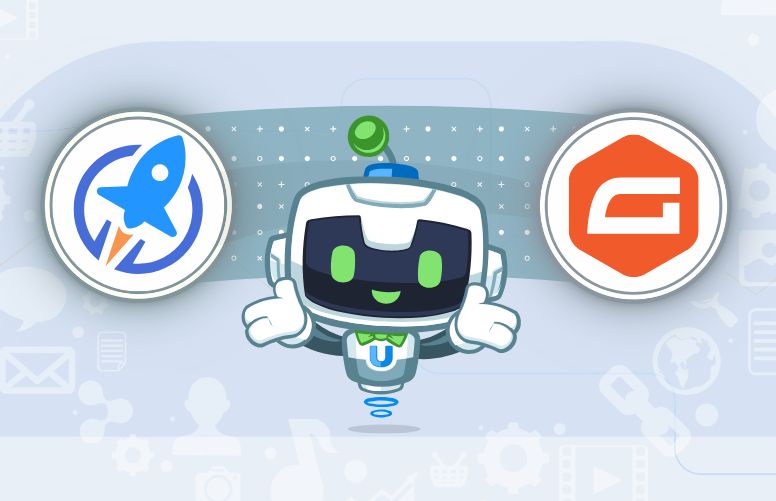
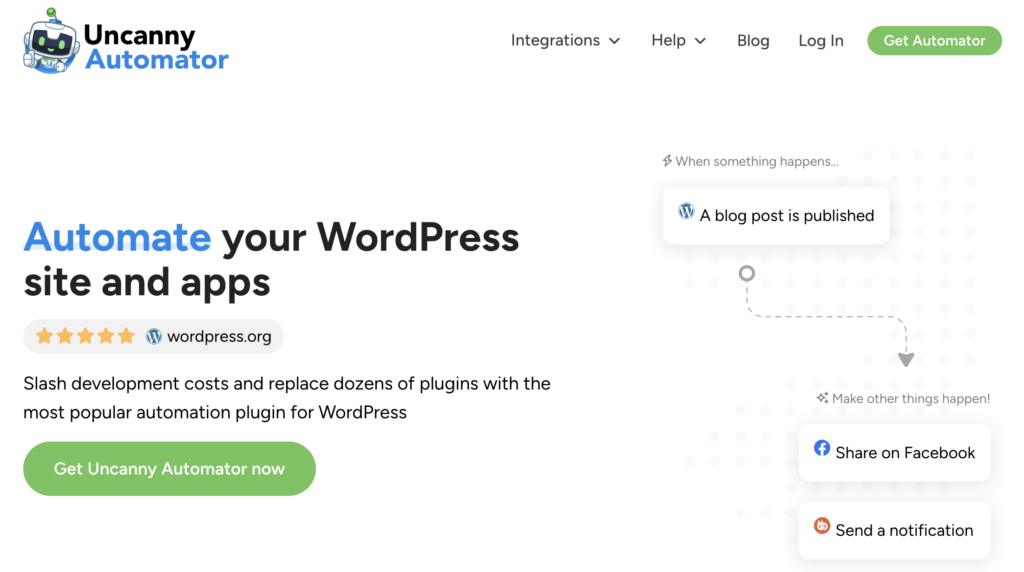
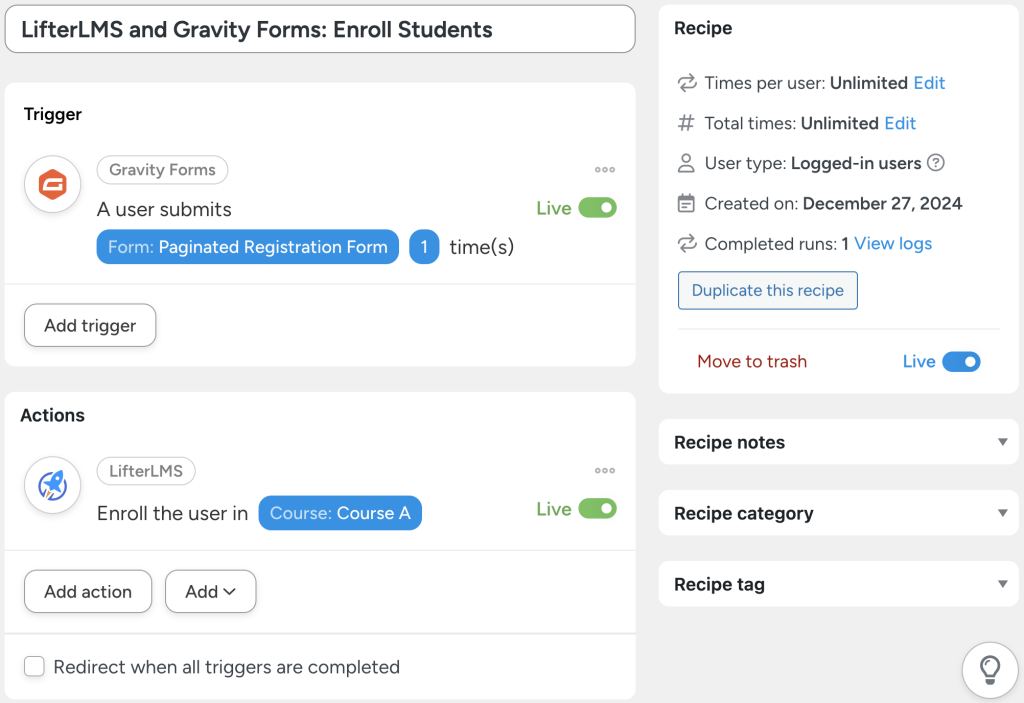
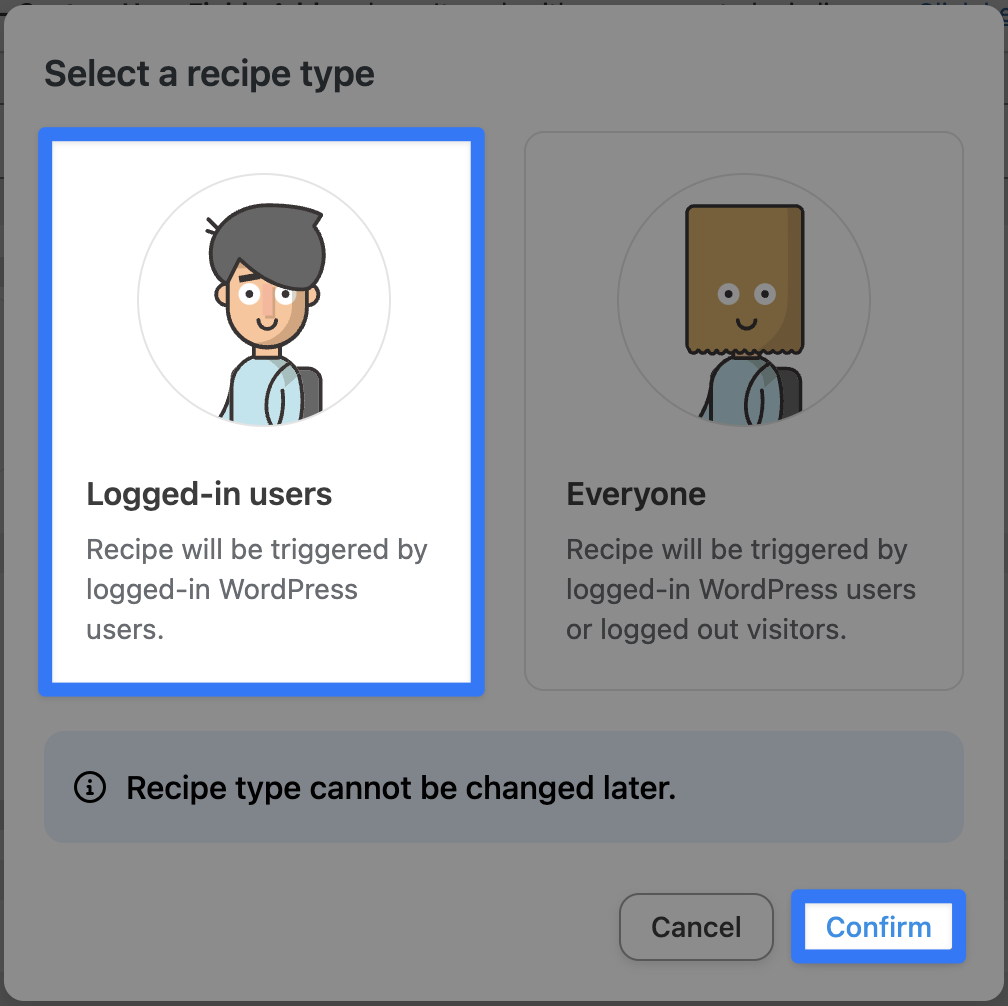
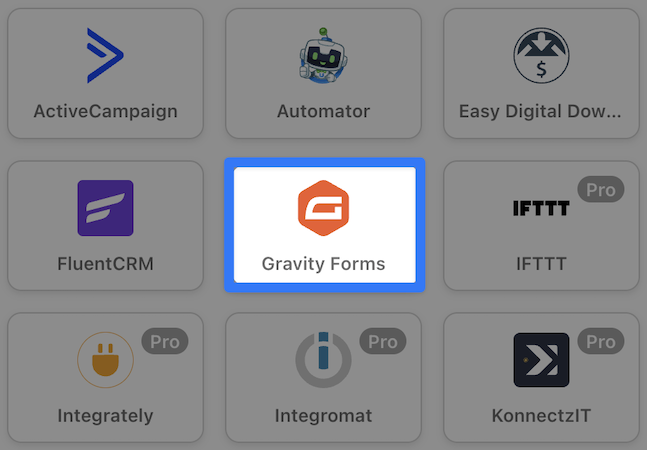
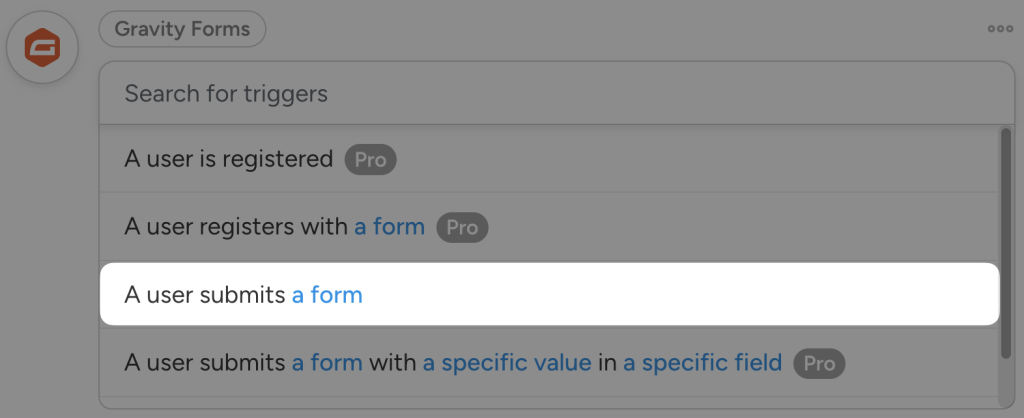
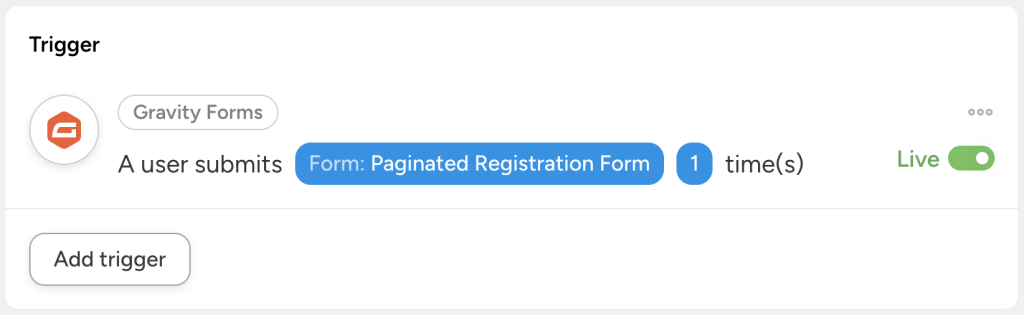
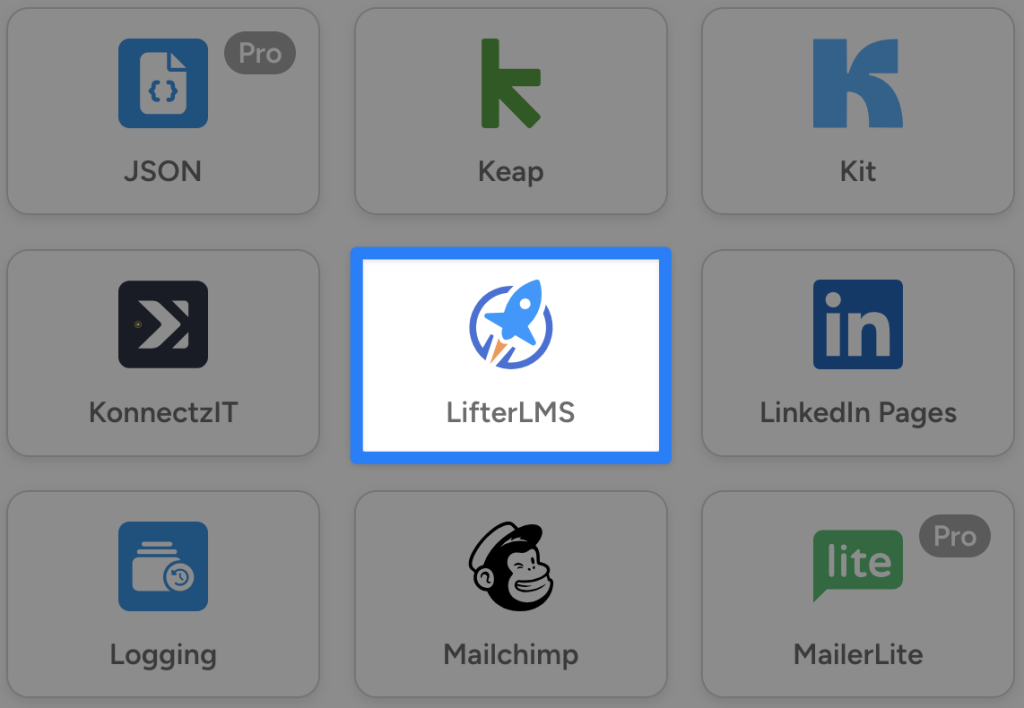
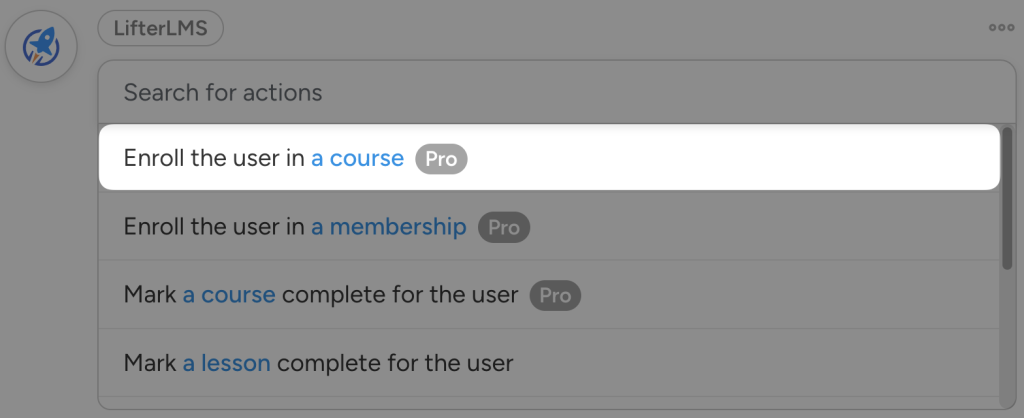
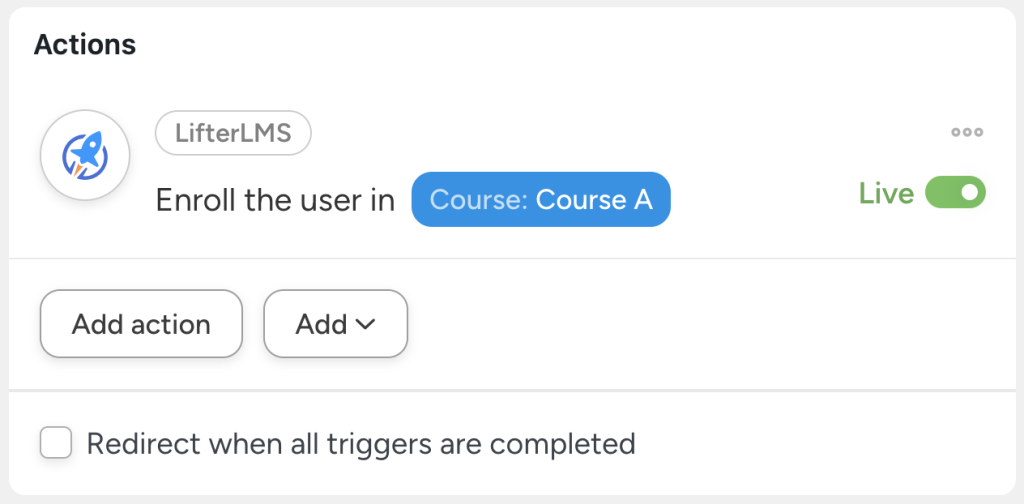
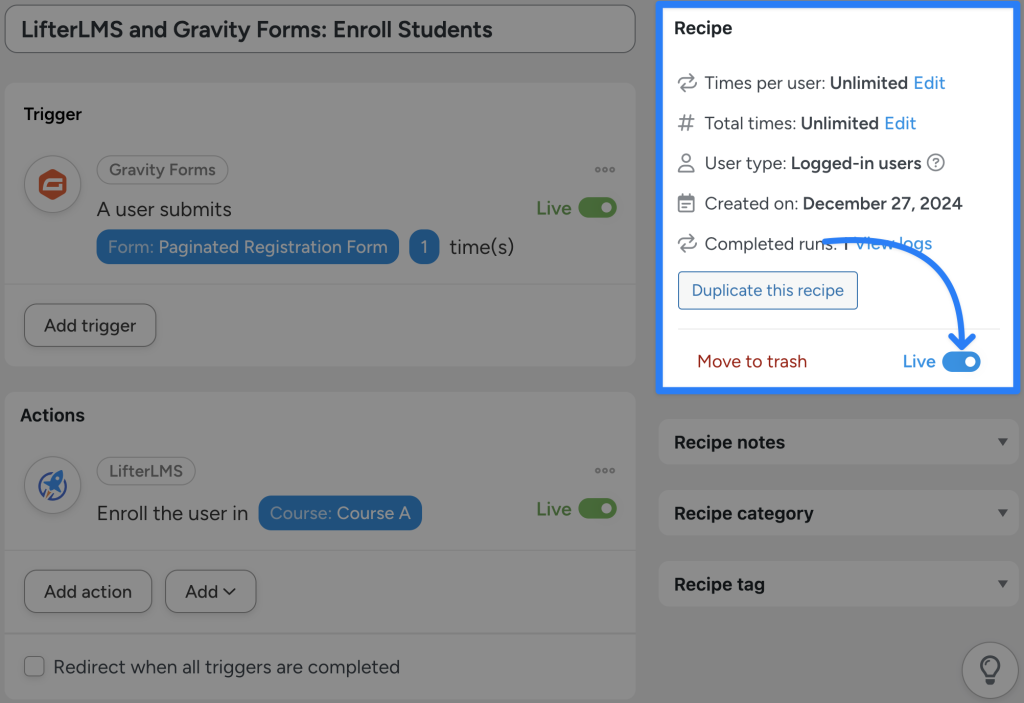
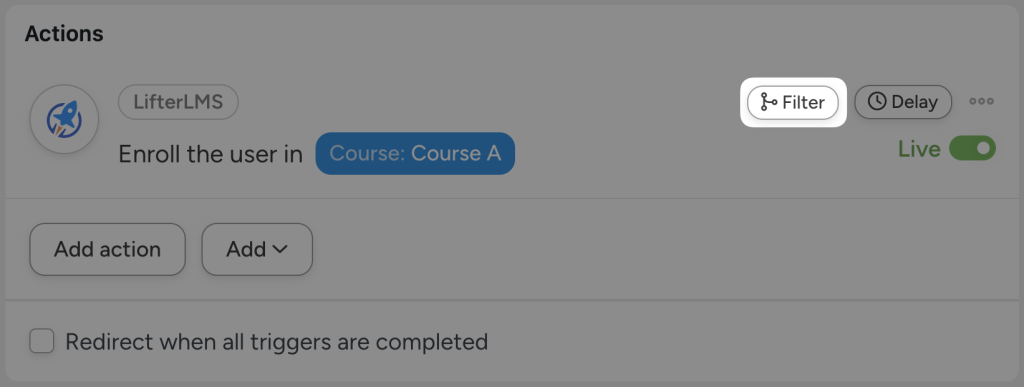
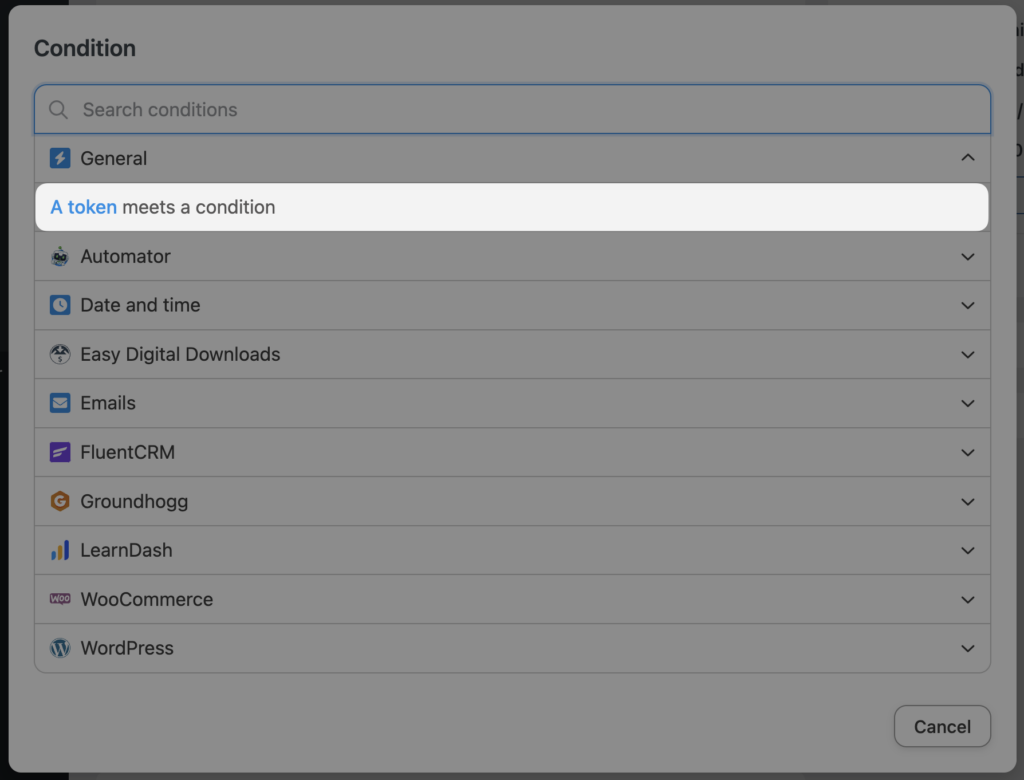
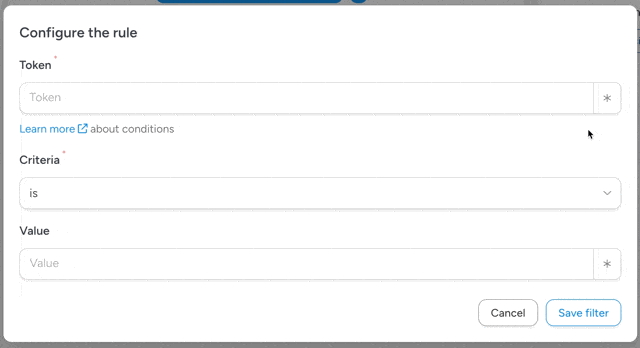
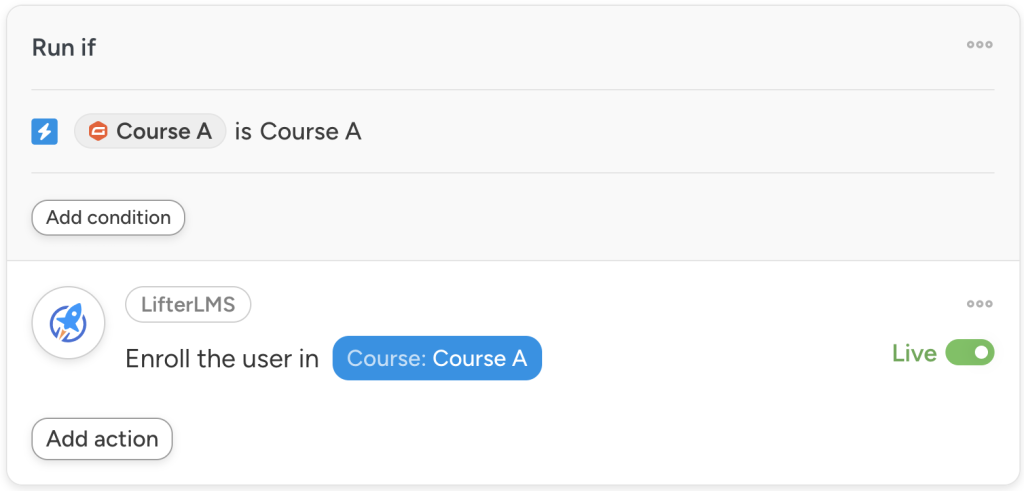
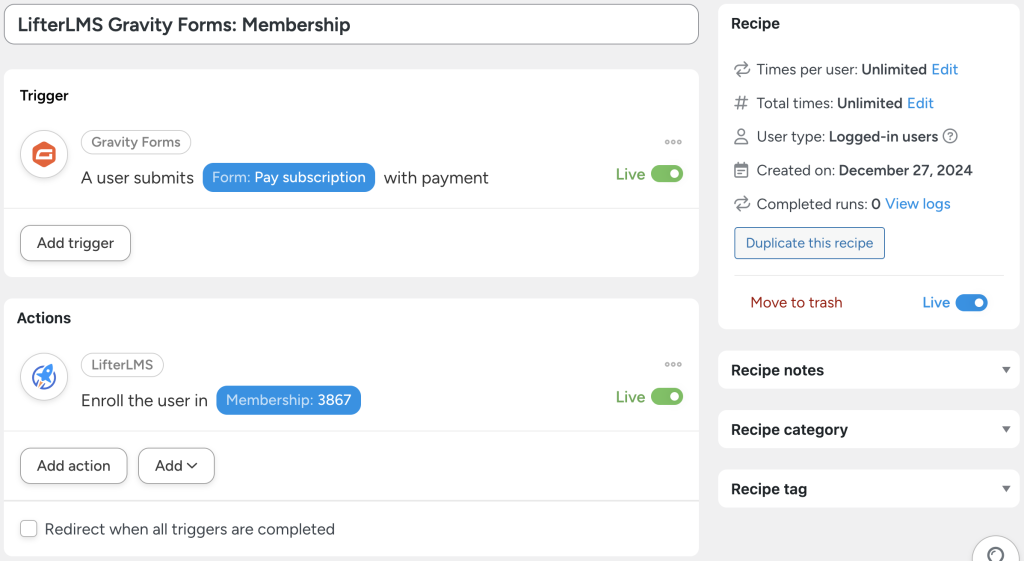
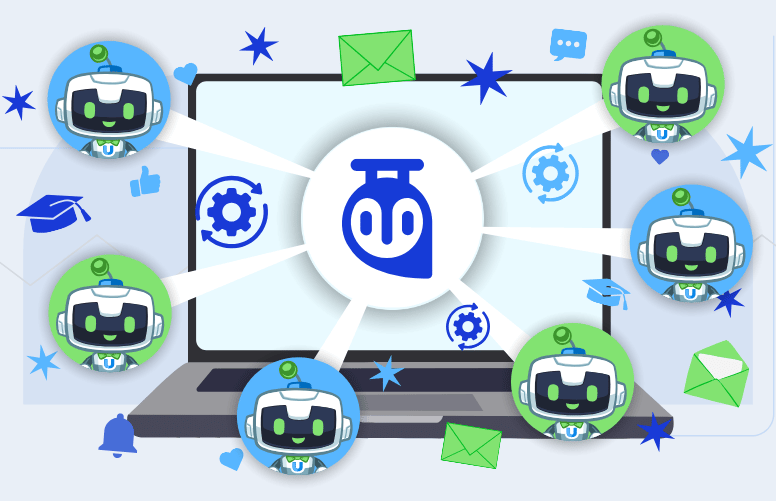




Цей пост має 0 коментарів